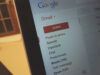Come cambiare account Gmail
Ti piacerebbe cambiare il nome del mittente che compare nei messaggi che spedisci tramite Gmail? Vorresti cambiare il tuo indirizzo di posta elettronica su Gmail senza perdere i tuoi contatti o i tuoi messaggi precedenti? Mi spiace, una funzione del genere non è ancora contemplata in Gmail… ma forse conosco un modo per raggiungere ugualmente un risultato simile!
Dedicami cinque minuti di tempo e ti spiegherò come cambiare account Gmail modificando il tuo nome (funzione prevista normalmente dal servizio di posta elettronica targato Google), le informazioni personali associate al tuo account (numero di cellulare, data di compleanno ecc.) e creando un nuovo indirizzo Gmail nel quale importare i contenuti del vecchio account. Ti assicuro che si tratta di operazioni davvero molto semplici. Semplici, ma forse un po’ noiose.
La creazione di un nuovo account su Gmail e l’importazione di vecchi messaggi e contatti in quest’ultimo può richiedere un po’ di tempo – diciamo che non è un lavoro molto divertente da portare a termine -, ma non c’è bisogno di essere esperti in materie tecnologiche per riuscirci. Direi quindi di non perderci ulteriormente in chiacchiere e di passare subito all’azione: c’è un indirizzo di posta elettronica su Gmail che ha bisogno di essere modificato!
Modificare nome e informazioni personali di un account Gmail
Cominciamo questo tutorial su come cambiare account Gmail vedendo come cambiare il nome e le informazioni personali associate a un indirizzo di posta elettronica.
Se vuoi cambiare il nome visualizzato nel campo “mittente” delle tue email, collegati alla tua casella di posta elettronica su Gmail, clicca sull’icona dell’ingranaggio collocata in alto a destra e seleziona la voce Impostazioni dal menu che compare. Nella pagina che si apre, seleziona la scheda Account e importazione, clicca sul collegamento modifica informazioni che si trova accanto al tuo indirizzo di posta elettronica (nel campo Invia messaggio come) e digita il nuovo nome che vuoi associare al tuo account Gmail nel campo di testo bianco che si trova sotto la dicitura Nome (nella finestra che si apre). Ad operazione completata, clicca sul pulsante Salva modifiche e il gioco è fatto. Tutti i nuovi messaggi che invierai dal tuo account Gmail presenteranno il tuo nuovo nome nel campo del mittente.
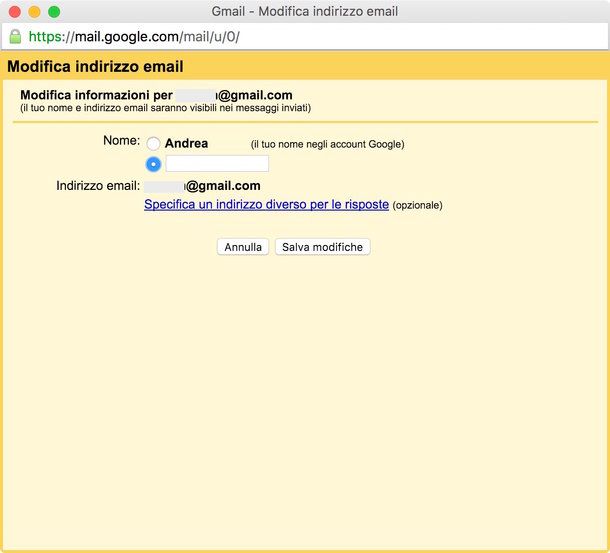
Se vuoi cambiare le informazioni personali associate al tuo account Gmail, collegati a google.it e clicca prima sulla tua foto in alto a destra e poi sul pulsante Account personale nel riquadro che compare. Nella pagina che si apre, seleziona la voce I tuoi dati personali dal menu Informazioni personali e privacy e scegli quali dati modificare. Puoi cambiare nome, nickname, indirizzo email principale o secondario (non puoi modificare il tuo indirizzo Gmail primario), numero di telefono e data di compleanno. Per scegliere quali delle tue informazioni personali possono essere divulgate in pubblico tramite il tuo profilo Google Plus clicca sul pulsante Informazioni personali.
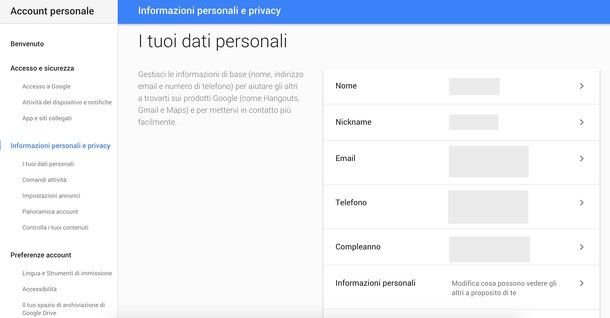
Modificare l’indirizzo di Gmail
Ti piacerebbe cambiare account Gmail per utilizzare un altro indirizzo email senza perdere i tuoi vecchi contatti e i tuoi messaggi precedenti? Purtroppo, come già accennato in precedenza, questa possibilità non è ancora contemplata da Gmail, però c’è un “trucchetto” che permette di raggiungere un risultato simile.
Se vuoi, puoi creare un nuovo account di posta elettronica su Gmail, trasferire su quest’ultimo i messaggi e i contatti del vecchio indirizzo e attivare l’inoltro automatico delle email dalla vecchia alla nuova casella di posta elettronica. In questo modo tutti i messaggi che riceverai sul vecchio account verranno trasferiti automaticamente sul nuovo.
Per creare un nuovo account Gmail, collegati a google.it, clicca sulla tua foto in alto a destra e clicca prima sul pulsante Aggiungi account (nel menu che compare) e poi sulla voce Crea un account (nella pagina che si apre). Compila quindi il modulo che ti viene proposto e il gioco è fatto.
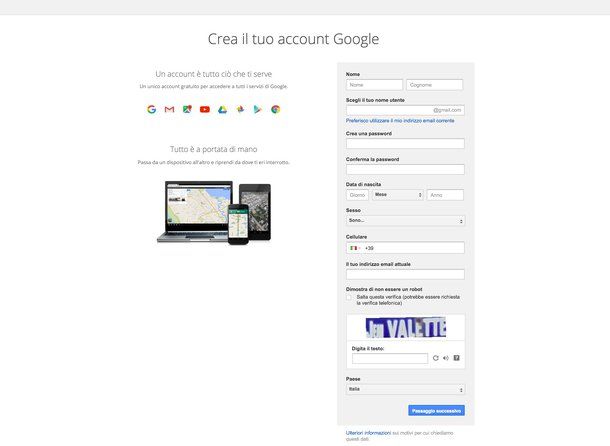
Per trasferire i tuoi vecchi messaggi sul nuovo account Gmail, collegati al tuo vecchio indirizzo Gmail e attiva l’inoltro della posta tramite POP. Se non sai come si fa, clicca sull’icona dell’ingranaggio che si trova in alto a destra e seleziona la voce Impostazioni dal menu che compare. Nella pagina che si apre, seleziona la scheda Inoltro e POP/IMAP, metti il segno di spunta accanto alla voce Attiva POP per tutti i messaggi (anche i messaggi già scaricati) e clicca sul pulsante Salva modifiche per salvare le modifiche.
Dopodiché accedi al tuo nuovo indirizzo Gmail, clicca sull’icona dell’ingranaggio che si trova in alto a destra e seleziona la voce Impostazioni dal menu che compare. Nella pagina che si apre, seleziona la scheda Account e importazione, clicca sulla voce Aggiungi un tuo account di posta POP3 e digita l’indirizzo del tuo vecchio account Gmail. Pigia dunque sul pulsante Passaggio successivo, immetti le credenziali d’accesso del tuo vecchio account Gmail nel modulo che ti viene proposto e clicca sul pulsante Aggiungi account.
Se vuoi ottenere la possibilità di inviare messaggi dal tuo vecchio indirizzo Gmail utilizzando il tuo nuovo account di posta, metti il segno di spunta accanto all’apposita voce e clicca sul pulsante Passaggio successivo. Dopodiché digita il codice di verifica che ti viene spedito sul vecchio account Gmail e il gioco è fatto. L’importazione dei messaggi sul nuovo indirizzo Gmail comincerà immediatamente ma potrebbe richiedere anche diversi giorni per essere portata a termine (dipende dalla mole di dati da elaborare).
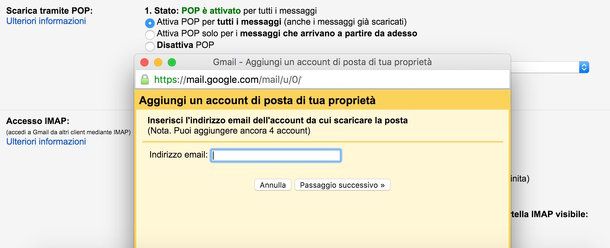
Per attivare l’inoltro automatico dei nuovi messaggi sul nuovo account Gmail, torna sul tuo vecchio account Gmail, clicca sull’icona dell’ingranaggio che si trova in alto a destra e seleziona la voce Impostazioni dal menu che compare. Nella pagina che si apre, seleziona la scheda Inoltro e POP/IMAP, pigia sul pulsante Aggiungi un indirizzo di inoltro e digita il tuo nuovo indirizzo Gmail nell’apposito campo di testo.
Successivamente, fai click sui pulsanti Avanti, Procedi e OK; clicca sul link contenuto nel messaggio di conferma che riceverai sul tuo nuovo indirizzo Gmail e pigia sul pulsante Conferma per autorizzare l’inoltro automatico dei messaggi.
Per concludere, accedi nuovamente alle impostazioni del tuo vecchio account Gmail, seleziona la scheda Inoltro e POP/IMAP e metti il segno di spunta accanto alla voce Inoltra una copia della posta in arrivo a. Seleziona quindi il tuo nuovo indirizzo Gmail dal menu a tendina per la scelta dell’indirizzo di inoltro, assicurati che l’opzione Conserva la copia Gmail in Posta in arrivo sia attiva e fai click sul pulsante Salva modifiche per salvare le modifiche.
Da questo momento in poi, tutti i nuovi messaggi indirizzati al tuo vecchio account Gmail verranno “girati” automaticamente a quello nuovo senza che tu debba muovere un dito.
Nota bene: nel caso in cui tu abbia acquistato un abbonamento a Google One, in modo da espandere lo spazio di storage per il tuo account Gmail, potresti riscontrare delle difficoltà nel trasferire tutti i messaggi nel nuovo indirizzo di posta, il quale avrà soltanto uno spazio gratuito da 15 GB.
Per risolvere questo problema, o attivi un abbonamento a Google One per il nuovo account (prezzi a partire da 1,99€/mese per 100 GB) oppure aggiungi gli entrambi gli account all’interno di un gruppo Famiglia, in modo che lo spazio venga condiviso. Per sapere nel dettaglio come eseguire queste operazioni fai riferimento alle indicazioni fornite nel mio tutorial dedicato a Google One.
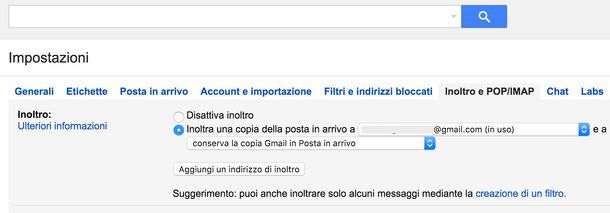
Per trasferire la tua rubrica dal vecchio al nuovo indirizzo di Gmail, accedi al tuo vecchio account di posta elettronica, clicca sulla voce Gmail che si trova in alto a sinistra e seleziona la voce Contatti dal menu che compare. Nella pagina che si apre, clicca sul pulsante Altro e poi su Esporta (nella barra laterale di sinistra). Quando ti viene chiesto se vuoi passare alla versione precedente di contatti, accetta.
A questo punto, fai click sul pulsante Altro che si trova in alto, seleziona la voce Esporta dal menu che si apre e metti il segno di spunta accanto alle voci Tutti i contatti e Formato CSV Google. Pigia dunque sul pulsante Esporta e l’intera rubrica del tuo vecchio account Gmail verrà esportata sul PC sotto forma di file CSV.
Adesso devi importare il file CSV appena ottenuto nel tuo nuovo account Gmail. Collegati quindi a quest’ultimo, clicca sulla voce Gmail collocata in alto a sinistra e seleziona la voce Contatti dal menu che si apre. Nella pagina che si apre, clicca sul pulsante Altro e poi su Importa (nella barra laterale di sinistra). Quando ti viene chiesto se vuoi passare alla versione precedente di contatti, accetta.
Per finire, pigia sul pulsante Altro che si trova in alto e seleziona la voce Importa dal menu che si apre. Clicca sul pulsante Scegli file per selezionare il file CSV che hai esportato precedentemente dal tuo vecchio account e clicca sul pulsante Importa per avviare l’importazione dei contatti nel nuovo account Gmail.
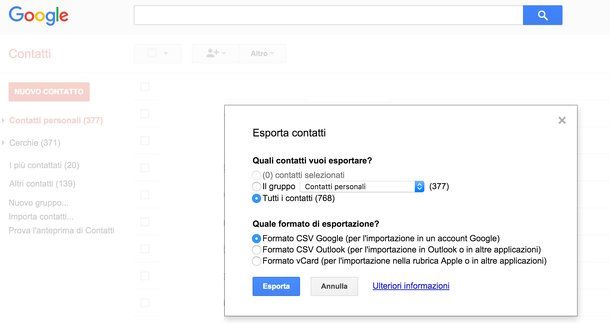
Missione compiuta! Adesso hai un nuovo indirizzo Gmail con i tuoi vecchi messaggi, i tuoi vecchi contatti e la possibilità di inviare e ricevere messaggi dal tuo indirizzo email precedente in qualsiasi momento.
Cambiare account Gmail in Chrome e Android
Vuoi cambiare account Gmail in Chrome o sul tuo smartphone Android? Nessun problema. Trovi spiegato come fare nei miei tutorial su come ripristinare Chrome e come ripristinare Android, due guide in cui mi sono occupato del browser e del sistema operativo di Google spiegandoti dettagliatamente come reimpostarli usando nuovi o vecchi account Gmail. Resterai stupito da quanto è semplice!

Autore
Salvatore Aranzulla
Salvatore Aranzulla è il blogger e divulgatore informatico più letto in Italia. Noto per aver scoperto delle vulnerabilità nei siti di Google e Microsoft. Collabora con riviste di informatica e cura la rubrica tecnologica del quotidiano Il Messaggero. È il fondatore di Aranzulla.it, uno dei trenta siti più visitati d'Italia, nel quale risponde con semplicità a migliaia di dubbi di tipo informatico. Ha pubblicato per Mondadori e Mondadori Informatica.